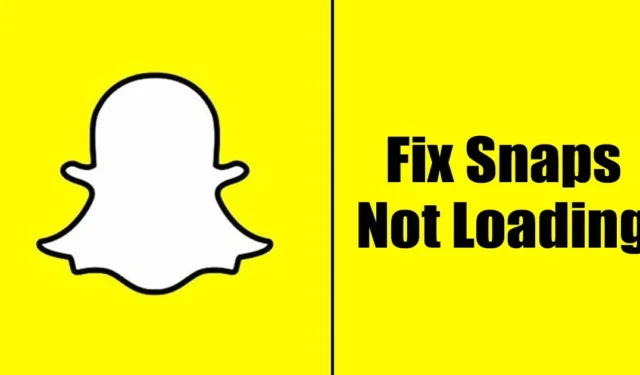
Ook al is Snapchat een geweldige foto- & app voor het delen van video’s, het is niet vrij van bugs & fouten. Soms worden Snapchat-gebruikers geconfronteerd met problemen bij het gebruik van de kernfuncties van de app.
Veel Snapchat-gebruikers kregen bijvoorbeeld onlangs het bericht ‘Tik om te laden‘ op de Snaps. Volgens hen loopt de Snapchat-app vast tijdens het laden van een snap.
Ook hebben een paar gebruikers gemeld dat Snapchat helemaal geen snaps laadt. Dus als je met dergelijke problemen te maken hebt in je Snapchat-app, lees dan het artikel verder.
Om verschillende redenen kan het gebeuren dat Snapchat Snap niet laadt, en internetproblemen zijn vaak de voornaamste oorzaak. Hieronder hebben we enkele van de beste manieren gedeeld om het probleem met het laden van snaps door Snapchat op te lossen. Laten we beginnen.
Waarom laadt Snapchat geen snaps?
Snapchat kan om verschillende redenen mogelijk geen snaps laden. Hieronder hebben we alle mogelijke redenen opgesomd waarom Snapchat geen snaps laadt.
- Geen of onstabiele internetverbinding
- Een bug in het besturingssysteem van de telefoon.
- Verouderde Snapchat-cache en -gegevens.
- Databesparingsmodus is ingeschakeld
- De servers van Snapchat zijn uitgevallen.
Hoe je het probleem kunt oplossen dat Snapchat geen snaps laadt
Nu je alle mogelijke redenen kent waarom Snapchat geen snaps laadt, kan het oplossen van problemen eenvoudig worden. Hier zijn de beste manieren om te verhelpen dat Snapchat geen snaps laadt.
1. Start uw smartphone opnieuw op

Voordat u de volgende methoden volgt, moet u uw telefoon opnieuw opstarten. Het opnieuw opstarten van de telefoon is een goed idee, vooral als je dit al een tijdje geleden voor het laatst hebt gedaan.
Opnieuw opstarten zal mogelijk de meeste Android- of iOS-problemen oplossen en alle bugs verwijderen die voorkomen dat Snapchat de snaps laadt.
Om uw telefoon opnieuw op te starten, houdt u de Aan/uit-knop ingedrukt en selecteert u ‘Opnieuw opstarten/opnieuw opstarten ‘ optie. Open na het opnieuw opstarten Snapchat en controleer de Snaps opnieuw.
2. Zorg ervoor dat het internet werkt

Een trage internetverbinding is vaak de belangrijkste reden waarom Snapchat geen snaps laadt. Als de internetverbinding niet werkt of instabiel is, zult u problemen ondervinden bij het gebruik van de meeste app-functies.
Controleer dus voordat u de volgende methoden probeert of uw telefoon is verbonden met actief internet. U kunt overschakelen naar een andere netwerkmodus of mobiele data als het internet niet werkt.
3. Controleer of Snapchat niet beschikbaar is

Het volgende dat u moet doen, is controleren of de Snapchat-servers met storingen kampen. Serverstoringen komen zeer vaak voor en vergelijkbare apps worden met dit probleem geconfronteerd.
Wanneer Snapchat te maken krijgt met een serverstoring, zul je zelfs met problemen te maken krijgen als je inlogt of de andere functies van de app gebruikt.
Je kunt Snapchat’s statuspagina controleren om te bevestigen of Snapchat offline is. Als de servers niet beschikbaar zijn, moet u wachten tot de services zijn hersteld.
4. Schakel de Snapchat-gegevensbesparingsmodus uit
Snapchat heeft een Data Saver-modus die het mobiele datagebruik vermindert. Wanneer de functie echter is ingeschakeld, moet u de lenzen en snaps van de inhoudsregel handmatig laden. De kans is dus groot dat Data Saver is ingeschakeld op je Snapchat; daarom kom je het bericht ‘Tap to Load’ tegen.
Als dat het probleem is, moet je de Data Saver-modus op Snapchat uitschakelen. Hier ziet u hoe u Snapchat Data Saver uitschakelt.
Snapchat op uw smartphone.
2. Tik vervolgens op uw Bitmoji-avatar in de linkerbovenhoek.

3. Tik op het profielscherm op het Instellingen tandwiel pictogram.. een>

4. Blader nu naar beneden en tik op Databesparing.
5. Schakel op het scherm Databesparing de optie ‘Databesparing’ uit
Dat is het! Hierdoor wordt de Data Saver-modus van de Snapchat-app uitgeschakeld.
5. Schakel Batterijoptimalisatie uit voor de Snapchat-app
Op Android kunt u batterij-optimalisatie inschakelen voor geselecteerde apps. Wanneer u batterijoptimalisatie voor een app inschakelt, elimineert de functie een aantal achtergrondprocessen die door de app worden uitgevoerd om de batterij te sparen.
Soms is de batterijoptimalisatiemodus gekoppeld aan de functionaliteit van de app. Daarom kunt u de batterijoptimalisatie voor Snapchat uitschakelen om het probleem op te lossen.
Instellingen.
2. Scrol in Instellingen naar beneden en tik op Batterij.

3. Scrol op Batterij omlaag en tik op Meer instellingen.

4. Tik bij Meer instellingen op Batterijgebruik optimaliseren.

Snapchat in de lijst met apps en selecteer Niet optimaliseren .

Dat is het! Nadat je de wijzigingen hebt aangebracht, voer je de Snapchat-applicatie opnieuw uit. Deze keer zul je geen problemen ondervinden bij het laden van Snapchat Snaps.
6. Schakel de energiebesparende modus uit
De energiebesparende modus van Android kan de functionaliteit van de Snapchat-app verstoren. Als gevolg hiervan kunt u problemen ondervinden bij het bekijken van de Snaps. Daarom moet je de energiebesparende modus uitschakelen om te zien of Snapchat-problemen worden opgelost.
Instellingen.

2. Tik in Instellingen op Batterij.

3. Tik op het batterijscherm op de Energiebesparingsmodus.

4. Schakel nu de schakelaar voor Energiebesparingsmodus uit.

Dat is het! Zo kun je de energiebesparende modus op je Android uitschakelen om het probleem met het laden van snaps door Snapchat op te lossen.
7. Wis de cache van de Snapchat-app
Een verouderde of beschadigde app-cache kan ook een reden zijn dat Snapchat-snaps niet worden geladen. Het wordt dus aanbevolen om ook de Snapchat App Cache te wissen. Dit is wat u moet doen.
Bitmoji-avatar in de linkerbovenhoek.

2. Tik op het profielscherm op het pictogram Instellingentandwiel .

3. Blader in Instellingen naar Accountacties en tik op Cache wissen.

4. Tik vervolgens bij de bevestigingsprompt Cache wissen op de knop Doorgaan.

Dat is het! Zo eenvoudig is het om de Snapchat-cache te wissen.
8. Update je Snapchat-app

Het updaten van de app is een altijdgroene manier om verschillende problemen op te lossen. Als je probleem nog niet is opgelost, kun je het beste de Snapchat-app updaten.
De versie van de Snapchat-app die je gebruikt bevat een bug waardoor de Snaps niet kunnen worden geladen. Je kunt dergelijke bugs eenvoudig verwijderen door je Snapchat-applicatie bij te werken.
Je kunt je Snapchat-app-updates eenvoudig verkrijgen via de officiële app-winkels: Google Play Store (Android) en Apple App Store (iPhone).
9. Installeer de Snapchat-applicatie opnieuw
Als niets voor u heeft gewerkt, is de enige overgebleven optie het opnieuw installeren van de Snapchat-app. Een herinstallatie sluit alle bugs en problemen met bestandsbeschadiging uit.
Wanneer u een applicatie opnieuw installeert, worden alle opgeslagen gegevens en overgebleven bestanden met betrekking tot de apps verwijderd. Om Snapchat opnieuw te installeren, drukt u lang op het Snapchat-app-pictogram op uw startscherm en selecteert u ‘Installatie ongedaan maken’.
Nadat u de app hebt verwijderd, installeert u deze opnieuw. Dit zou het probleem met het niet laden van Snapchat Snaps op uw apparaat moeten oplossen.
10. Neem contact op met Snapchat-ondersteuning

Als je alle methoden hebt gevolgd, is de kans groot dat Snapchat niet laadt. Het snapprobleem is al opgelost. Als je echter pech hebt en niets tot nu toe heeft gewerkt, is dit het beste moment om contact op te nemen met Snapchat Support.
Snapchat heeft een uitstekend ondersteuningsteam dat je kan helpen bij het oplossen van veel problemen met de app. Je moet naar het menu Instellingen in de Snapchat-app gaan en vervolgens Help selecteren.
Selecteer daar Contact opnemen en vul het formulier in. Je kunt ook contact opnemen met Snapchat-ondersteuning via deze webpagina. Een andere optie is om contact op te nemen met Snapchat op sociale mediaplatforms zoals Twitter of Facebook.
Je doel is om contact op te nemen met het Snapchat-ondersteuningsteam en hen het probleem uit te leggen waarmee je wordt geconfronteerd. U moet hen ook alles vertellen wat u heeft geprobeerd om het probleem op te lossen. Als het probleem aan hun kant ligt, wordt het binnen enkele uren of dagen opgelost.
Snapchat laadt geen snaps op kan frustrerend zijn, vooral als je zwaar verslaafd bent aan de app. De methoden die we hebben gedeeld zullen waarschijnlijk het Snapchat-probleem op je telefoon oplossen, maar als dit niet het geval is, moet je voor hulp contact opnemen met het Snapchat-ondersteuningsteam.




Geef een reactie